Azer ウィルスを除去する (暗号解除スッテプ付き) - ウイルスリムーバルガイド
Azerウイルス削除方法
Azer ランサムウェア・ウィルスとは?
CryptoMix Azer ランサムウェア・バージョン、Moleo2 ウィルスの撃退直後に現る
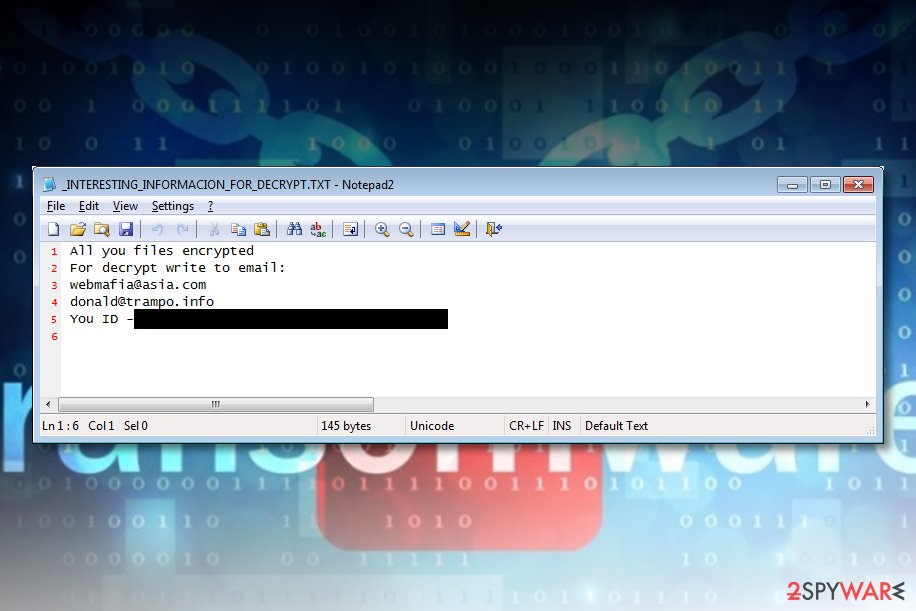
Azer ランサムウェアは Cryptomix ウィルス の最新版で、暗号化されたファイルに .azer というファイル拡張子を付加してします。デスクトップには _INTERESTING_INFORMACION_FOR_DECRYPT.TXT という名前の身代金メモを投下します。
メモには短いメッセージが書かれており、webmafia@asia.com または donald@trampo.info というメール・アドレス経由でサイバー犯罪者に連絡を取るように求めています。そのような身代金メモが PC にあるのを見つけたら、できるだけ速やかに Azer の除去に取り掛かりましょう。
Azer Cryptomix ランサムウェア・ウィルスは、Mole02 ランサムウェア の復号ツールがリリースされたすぐ後に現れました 。このランサムウェアは Cryptomix マルウェアの前のバージョンです。こういったシナリオはランサムウェアの開発者にとってはよくあるものです。すなわち、ウィルスを更新して引き続き拡散することで、既存のデータ復元ツールが無用に終わるようにするのです。
このランサムウェアが Webmafia@asia.com ランサムウェア や Donald Trampo ランサムウェア に関連していることは明らかです。というのも、提示されているメール・アドレスが以前にも若干異なるランサムウェア・キャンペーンで使用されたものだからです。
悪意のあるウィルスは元のファイル名を完全に破壊し、暗号化されたデータに次のうちいずれかの拡張子を付加します:
- .-email-[webmafia@asia.com].AZER
- .-email-[donald@trampo.info.AZER
その上、このランサムウェアは、他のほとんどのウィルスがするように C&C サーバーと連絡を取ることをしない、という点を付け加えねばなりません。オフライン・モードで機能し、データの暗号化に利用される AES キーを暗号化するためにユニークな RSA-1024 暗号化キーを使用しています。
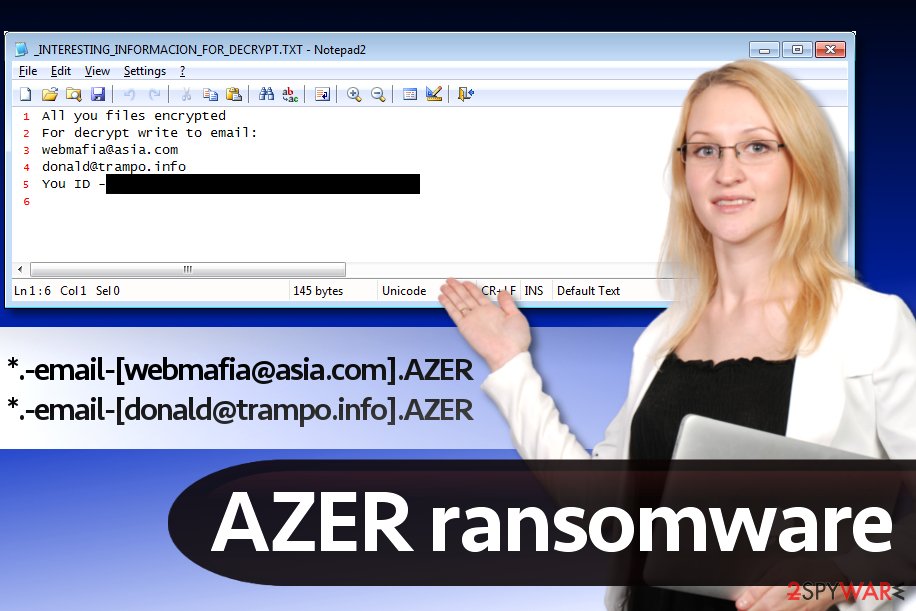
以前 CryptoMix ランサムウェアを解読しようと試みた時のことを思い返すと、マルウェアのリバースエンジニアリングによりじきに無料のデクリプタの作成にこぎつけるのではないかと期待しています。そこで、身代金は支払わずに、FortectIntego や他の信頼できるマルウェア除去ツールを使用して Azer ランサムウェアを除去されることをお勧めします。
Azer の配布は CriptoMix ランサムウェアにそっくり
CryptoMix のバージョンは悪意のあるスパムやエクスプロイト・キット、RDP 攻撃、その他の従来的なランサムウェア配布手法でばらまかれています。このことから、PC をその攻撃から守るには、ありとあらゆる手段を取っておくべきでしょう。
第一に、良いアンチマルウェア・ソフトのインストールを提案します。絶対にしなければならないこととして二番目に来るのが、データのバックアップの作成です。バックアップは外部ストレージ端末に格納し、PC から切り離しておくことをお忘れなく!
最後に、怪しいインターネット・サイトや不明な送信元からのメール、そして当然ながら違法なソフトウェアを避けるようお勧めします。そのようなコンテンツとやり取りすると、予期せぬランサムウェアの攻撃をすぐさま受けることになるでしょう。重要な PC セキュリティに関するヒントをもっと知りたいという方は、NoVirus.uk サイト をご覧ください。
感染した PC から AZER ウィルスを除去する
アンチマルウェア・ソフトを使用してランサムウェアを取り除きましょう。Azer ウィルスを正しく除去するには、まず PC を再起動して Safe Mode にします。Safe Mode with Networking メソッドをぜひお勧めします。方法は下記のガイドをお読みください。
Azer を正常に除去したら、使えそうなデータ復元ソリューションについて考えてみましょう。一般に、データのバックアップのご使用をお勧めしていますが、多くの方が事前にバックアップを作成していません。そのような場合は、以下にあげる基本的なデータ復元メソッドをお試しください。
ランサムウェアは大変確実な方法でデータに感染するため、殆どの場合データの復元はたいへん難しいということを念頭に置いてください。しかし、だからと言って身代金を支払えという意味にはなりません。なぜなら、サイバー犯罪者はお金を盗み取った上で、復元ツールを提供しない可能性があるからです。
手動 Azerウイルス削除方法
ランサムウェア: セーフモードにおける手動によるランサムウェアの駆除
Azer の除去には、よいアンチマルウェアまたはアンチスパイウェア・プログラムをインストールしてください。お持ちでない場合は、まず PC を再起動して Safe Mode with Networking にしてください。Safe Mode になってからツールをダウンロードしましょう。アンチスパイウェアまたはアンチマルウェア・プログラムをお持ちの場合は、やはりそれらを上述の PC モードで起動されることをお勧めします。システム・スキャンを実行される前に、最新版に更新する必要があるためです。
重要です! →
一般的な PC ユーザーの方には手動による駆除ガイドはやや難しく感じられるかもしれません。正しく実行するためには IT に関する詳しい知識が求められ (重要なシステムファイルが削除され、あるいは破損した場合、Windows 全体の感染に繋がる恐れがあります)、さらに完了までに何時間もかかる場合があります。そこで、上述の自動的なメソッドの使用を強くお勧めします。
ステップ 1。「セーフモードとネットワーク」に移動する
手動によるマルウェアの駆除はセーフモード環境で行うのが最適です。
Windows 7 / Vista / XP
- スタート > シャットダウン > 再起動 > OK の順にクリックします。
- PC がアクティブになったら「詳細ブートオプション」ウィンドウが表示されるまで F8 ボタンを複数回押します (機能しない場合は F2、F12、Del などを押してみてください – マザーボードのモデルにより異なります) 。
- リストでセーフモードとネットワークを選択します。

Windows 10 / Windows 8
- スタートボタンをクリックして設定を選択します。

- スクロールダウンして更新とセキュリティを選択します。

- ウィンドウの左側で回復を選択します。
- 今度はスクロールダウンしてPCの起動をカスタマイズするを見つけます。
- 今すぐ再起動をクリックします。

- トラブルシューティングを選択します。

- 詳細オプションに移動します。

- スタートアップ設定を選択します。

- 再起動を押します。
- ここで 5 を押すか、5) セーフモードとネットワークを有効にするをクリックします。

ステップ 2. 怪しいプロセスをシャットダウンする
Windows タスクマネージャーはバックグラウンドで稼働しているプロセスをすべて表示できる便利なツールです。マルウェアがプロセスを実行している場合は、それをシャットダウンしなければなりません:
- キーボードの Ctrl + Shift + Esc を押して Windows タスクマネージャーを開きます。
- 詳細をクリックします。

- バックグラウンドプロセスセクションまでスクロールダウンし、怪しいものを探します。
- 右クリックしてファイルの場所を開くを選択します。

- プロセスに戻り、右クリックしてタスクの終了を選択します。

- 有害なフォルダのコンテンツを削除します。
ステップ 3. プログラムスタートアップをチェックする
- キーボードで Ctrl + Shift + Esc を押して Windows タスクマネージャーを開きます。
- スタートアップタブに移動します。
- 怪しいプログラムの上で右クリックして無効化を選択します。

ステップ 4. ウィルスファイルを削除する
PC の中で、あちらこちらにマルウェア関連のファイルが見つかることがあります。以下はその見つけ方のヒントです:
- Windows の検索ボックスにディスククリーンアップと入力して Enter を押します。

- クリーンアップするドライブを選択します (既定により C: がメインのドライブで、有害なファイルはここにありそうです)。
- 削除するファイルリストをスクロールして以下を選択します:
Temporary Internet Files
Downloads
Recycle Bin
Temporary files - システムファイルのクリーンアップを選択します。

- 他にも以下のフォルダ内に隠れている有害なファイルを探してみてください (Windows 検索ボックスで以下のエントリを入力して Enter を押します):
%AppData%
%LocalAppData%
%ProgramData%
%WinDir%
終了したら、PC を通常モードで再起動します。
System Restore を使用して Azer を削除
-
手順 1: Safe Mode with Command Prompt へコンピュータを再起動
Windows 7 / Vista / XP- Start → Shutdown → Restart → OK をクリック.
- コンピュータがアクティブ状態になったら、 Advanced Boot Options ウィンドウが表示されるまで、 F8 を何度か押下します。
-
リストから Command Prompt を選択

Windows 10 / Windows 8- Windows ログイン画面で Power ボタンを押下します。 その後、キーボードの Shift を押し続け、 Restart をクリックします。.
- ここで、 Troubleshoot → Advanced options → Startup Settings を選択し、最後に Restart を押下します。
-
コンピュータがアクティブ状態になったら、 Startup Settings ウィンドウの Enable Safe Mode with Command Prompt を選択します。

-
手順 2: システムファイルと設定の復元
-
Command Prompt ウィンドウが表示されたら、 cd restore を入力し Enter をクリックします。

-
ここで rstrui.exe を入力し、もう一度 Enter を押下します。.

-
新しいウィンドウが表示されたら、 Next をクリックし、Azer が侵入する前の復元ポイントを選択します。選択後、 Next をクリックします。


-
ここで Yes をクリックし、システムの復元を開始します。

-
Command Prompt ウィンドウが表示されたら、 cd restore を入力し Enter をクリックします。
おまけ: データの復元
上記のガイドは PC から Azer を除去するために役立つはずです。暗号化されたファイルを復元するには、uirusu.jp のセキュリティ専門家が用意した詳しいガイドを使用されることをお勧めします。データのバックアップをお持ちの場合は、ウィルスを除去した後、バックアップから PC にファイルをインポートしてください。ファイルについて心配な場合は、安全な PC 上で別のバックアップを作成されることをお勧めします。
バックアップがない場合は、以下に示す手法をどれかお試しください。
ファイルが Azer によって暗号化された場合、それらを復元する方法はいくつかあります。
データ復元ツールを使用してファイルの一部を復元する
Data Recovery Pro は、様々なタイプの感染したファイルや削除されたファイルでさえも正常に復元できる標準的なツールです。まずは .azer ファイル拡張子のファイルで試してみることをお勧めします。
- Data Recovery Pro をダウンロード;
- Data Recovery のセットップの手順に従い、プログラムを PC にインストールします。
- 起動後、PC をスキャンして Azer ランサムウェアにより暗号化されたファイルを探します。
- それらを復元します。
Windows Previous Versions メソッド
過去に System Restore Point を作成してある方は、このメソッドをお試しください。
- 復元の必要な暗号化されたファイルを見つけたら、その上で右クリックします。
- “Properties” を選択し、“Previous versions” タブに移動します。
- ここで、“Folder versions” 内のファイルのうち利用可能なコピーをそれぞれチェックします。復元したいバージョンを選択して、“Restore” をクリックします。
最後に、クリプト・ランサムウェアから身を守るよう、常に気をつけてください。Azer やその他のランサムウェアからコンピュータを守るためには、 FortectIntego や SpyHunter 5Combo Cleaner 、 Malwarebytes などの評価が高いアンチスパイウェアを使用してください
あなたにおすすめ
政府のスパイ行為を許してはいけません
政府は利用者のデータの追跡あるいは市民へのスパイ行為に関しては多くの問題を抱えています。そこで、このことを考慮に入れて、怪しい情報収集の行いについて学びましょう。インターネット上では完全匿名にすることにより、迷惑な政府系の追跡行為を避けましょう。
オンラインにアクセスするために違うロケーションを選択し、特定のコンテンツ制限もなく、オンラインに接続して欲しいものにアクセスする時、別の場所を選択することができます。 Private Internet Access VPN を使用すると、ハッキングされるリスクがなく、簡単にインターネット接続をお楽しみいただけます。
政府の他の迷惑な当事者によりアクセス可能な情報をコントロールし、スパイ行為を受けずにオンラインサーフィンをお楽しみください。不法行為に関与しておらず、また自分のサービス、プラットフォームのセレクションを信頼していたとしても、自分自身の安全性を常に疑い、 VPN サービスを使用して予防的措置を講じておきましょう。
マルウェアの攻撃に遭った場合に備えて、バックアップファイルを作りましょう
コンピュータを使用していると、サイバー感染や自分のうっかりミスによりいろいろなものを失くして困ることがあります。マルウェアによって生じるソフトウェアの問題や暗号化による直接的なデータの損失から端末の問題や恒久的なダメージに繋がる恐れがあります。そんな時に適切な 最新のバックアップ があれば、そのような場面に遭遇しても簡単に元通りに回復して仕事に戻れます。
端末に何か変更を加えたらバックアップを取っておけば、マルウェアが何かを変更したり端末の問題が原因でデータの破壊やパフォーマンスの低下が発生した時点に戻すことができるため、バックアップの作成は不可欠です。元に戻せる機能を利用して、日常の、あるいは毎週ごとの習慣としてバックアップを取るようにしましょう。
なにか重要なドキュメントやプロジェクトの前のバージョンを取ってあれば、ストレスや障害も防げます。マルウェアが突如として現れた場合に大変便利です。システム復元には Data Recovery Pro をぜひご利用ください。





















